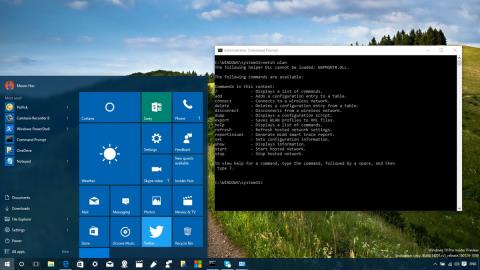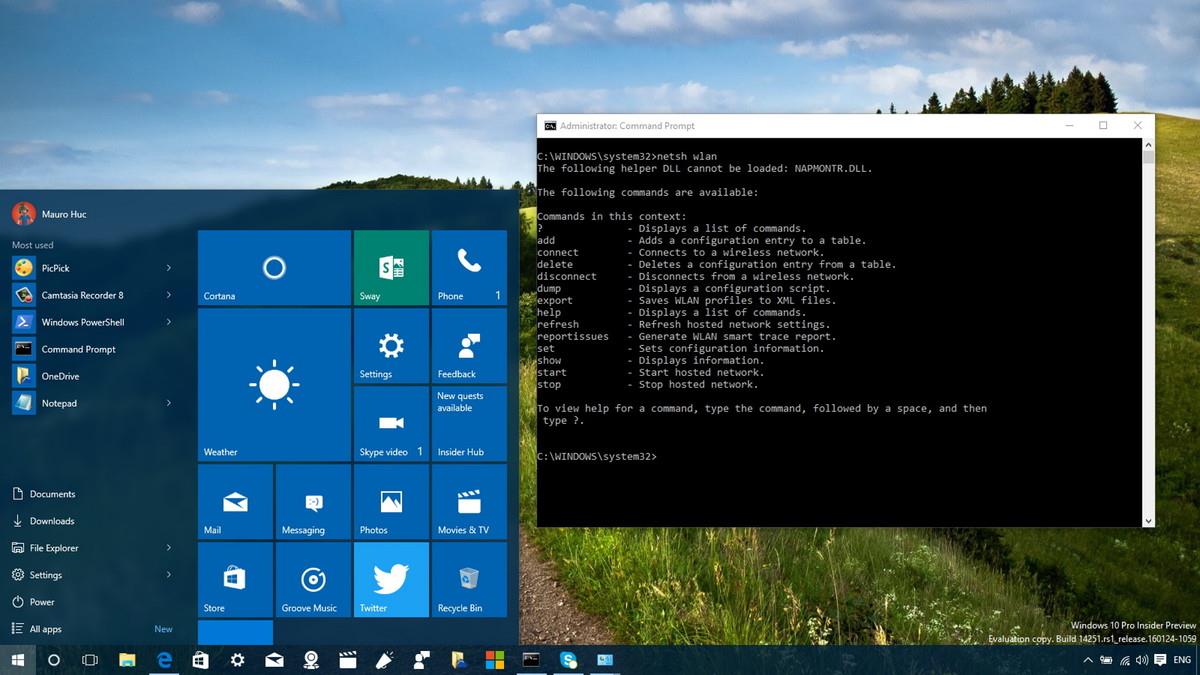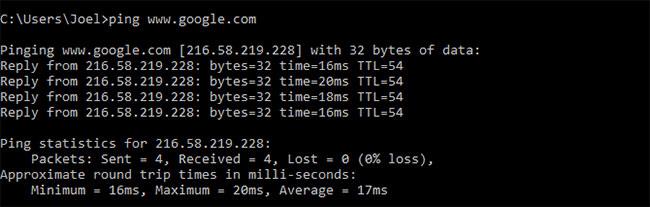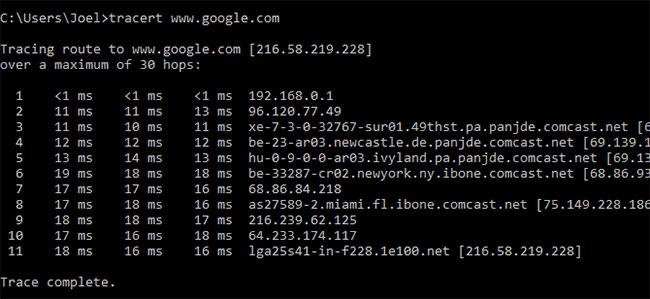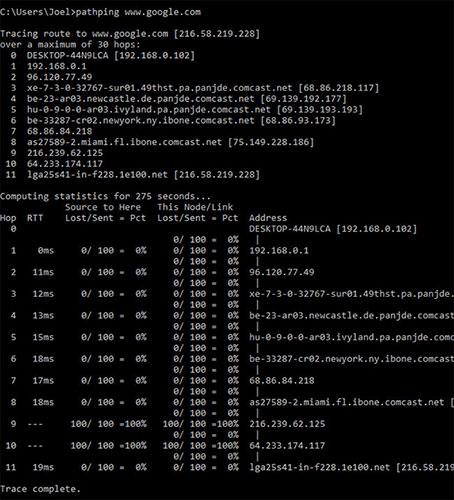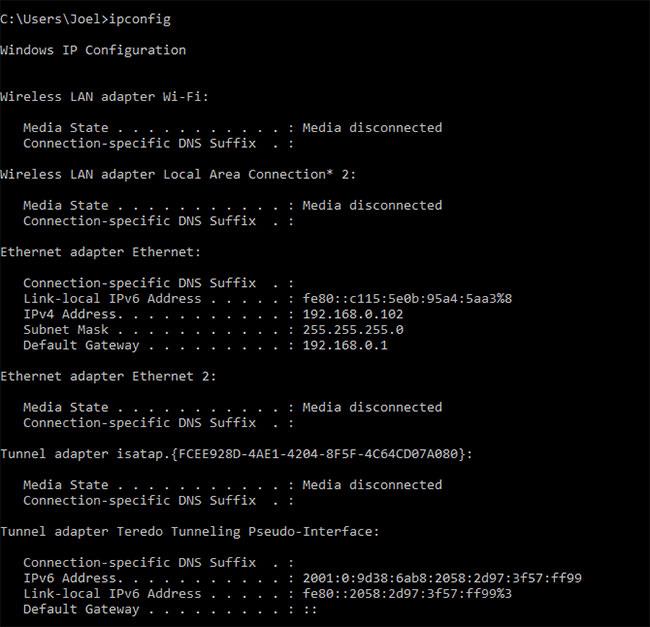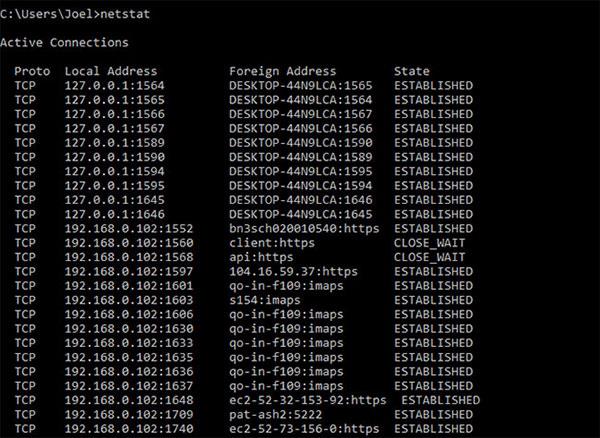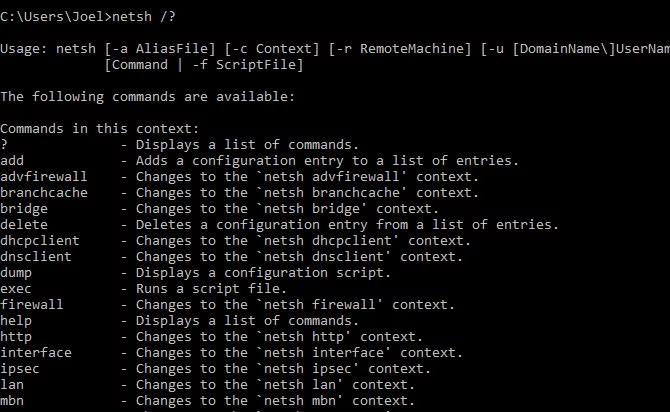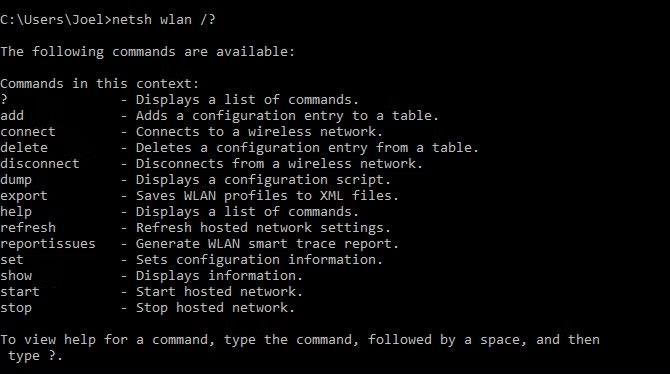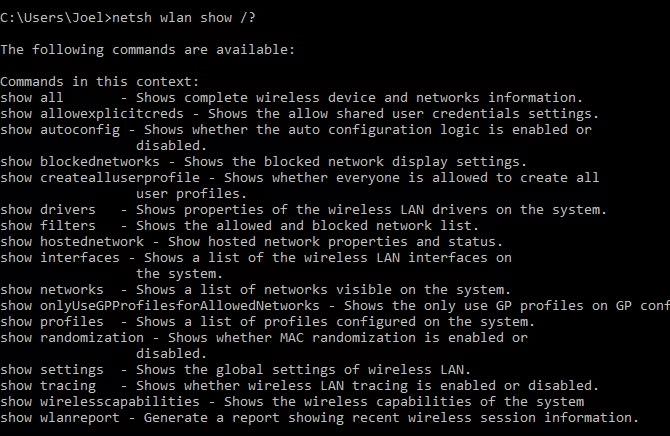Για να διαχειριστείτε τις συνδέσεις ασύρματου δικτύου σε υπολογιστές με Windows 10, μπορείτε να χρησιμοποιήσετε τις εφαρμογές Ρυθμίσεις ή Πίνακα Ελέγχου. Ωστόσο, υπάρχουν πολλές προηγμένες ρυθμίσεις που δεν μπορείτε να βρείτε στην εφαρμογή Ρυθμίσεις ή στον Πίνακα Ελέγχου. Σε αυτήν την περίπτωση μπορείτε να χρησιμοποιήσετε τη γραμμή εντολών .
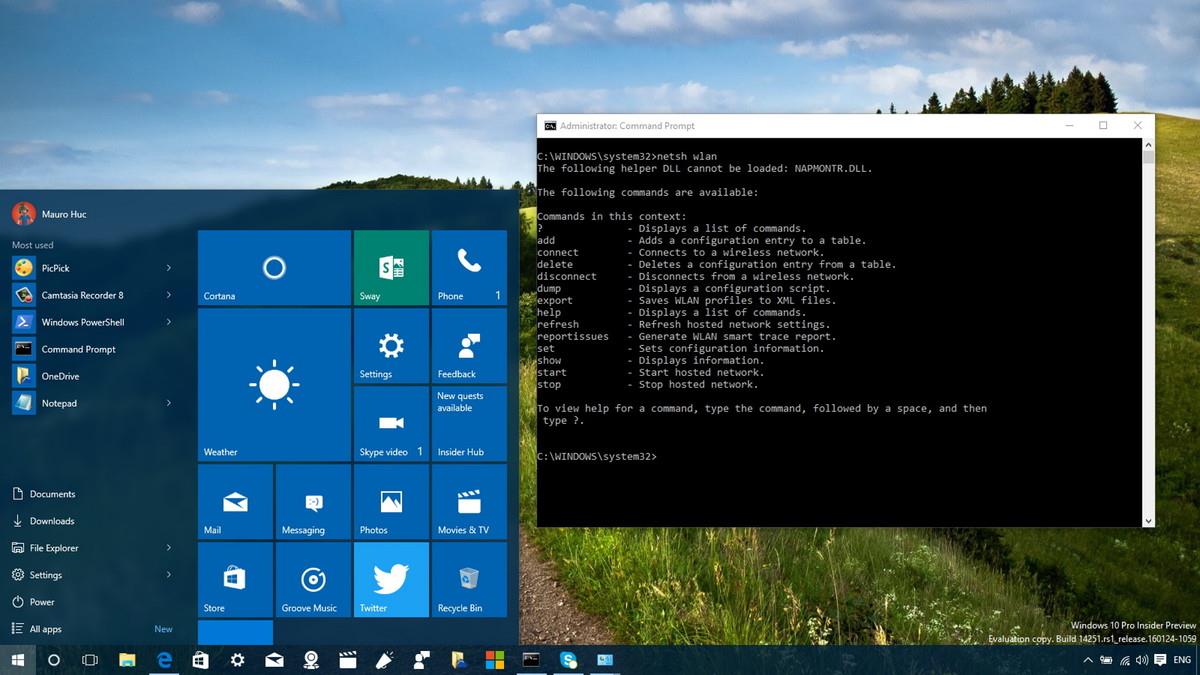
8 εντολές CMD για τη διαχείριση ασύρματων δικτύων στα Windows
Εντολή ping
Το Ping είναι μια από τις πιο βασικές αλλά χρήσιμες εντολές δικτύου που χρησιμοποιείται στην εφαρμογή Γραμμή εντολών. Σας ενημερώνει εάν ο υπολογιστής μπορεί να φτάσει σε συγκεκριμένες διευθύνσεις IP ή τομείς προορισμού και, αν μπορεί, πόσο χρόνο χρειάζεται για να ταξιδέψουν τα δεδομένα εκεί και πίσω.
Χρήση και έξοδος δείγματος:
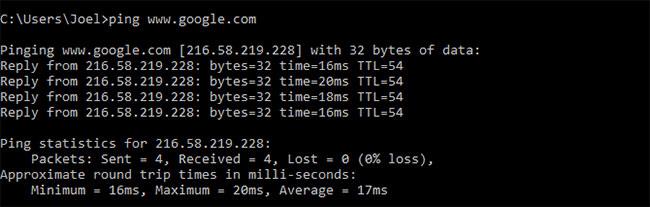
Εντολή ping
Αυτή η εντολή λειτουργεί στέλνοντας πολλά πακέτα δεδομένων και βλέποντας πόσα από αυτά επιστρέφονται. Εάν κάποια από αυτά τα πακέτα δεν επιστρέψουν, θα σας ειδοποιήσει. Η απώλεια πακέτων οδηγεί σε κακή απόδοση σε παιχνίδια και ροή, και αυτός είναι ένας βολικός τρόπος ελέγχου.
Από προεπιλογή, το ping στέλνει 4 πακέτα, το καθένα από τα οποία περιμένει 4 δευτερόλεπτα πριν το όριο λήξης. Μπορείτε να αυξήσετε τον αριθμό των πακέτων ως εξής:
ping www.google.com -n 10
Και αυξήστε το χρονικό όριο ως εξής (τιμή σε χιλιοστά του δευτερολέπτου):
ping www.google.com -w 6000
Εντολή Tracert
Το Tracert είναι συντομογραφία του Trace Route. Όπως το ping, στέλνει πακέτα δεδομένων ως τρόπο αντιμετώπισης προβλημάτων δικτύου που μπορεί να αντιμετωπίζετε, αλλά παρακολουθεί τη διαδρομή του πακέτου καθώς ταξιδεύει από τον έναν κεντρικό υπολογιστή στον άλλο.
Δείγμα χρήσης:
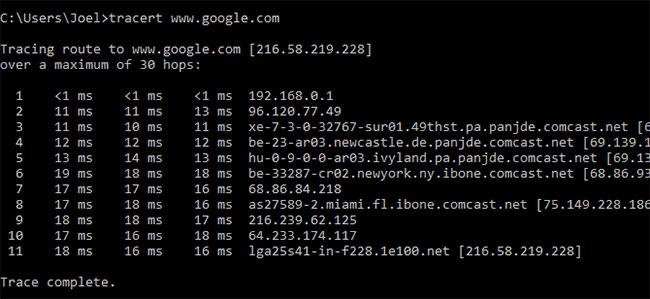
Εντολή Tracert
Εντολή Pathping
Το Pathping είναι παρόμοιο με το tracert εκτός από το ότι παρέχει περισσότερες πληροφορίες (που σημαίνει ότι χρειάζεται περισσότερος χρόνος για να εκτελεστεί). Μετά την αποστολή πακέτων από την τοποθεσία σας σε έναν συγκεκριμένο προορισμό, αναλύει τη διαδρομή που ακολουθήθηκε και υπολογίζει την απώλεια δεδομένων σε βάση ανά μετάδοση από τον έναν κεντρικό υπολογιστή στον άλλο.
Χρήση και έξοδος δείγματος:
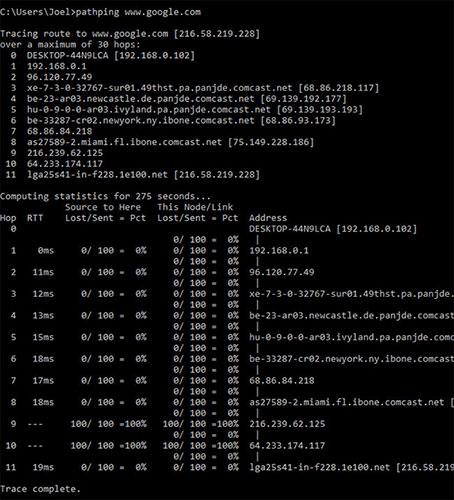
Εντολή Pathping
Το Ipconfig είναι η πιο χρησιμοποιούμενη εντολή διαχείρισης δικτύου στα Windows. Η εντολή δεν είναι μόνο χρήσιμη λόγω των πληροφοριών που παρέχει, αλλά μπορείτε να τη συνδυάσετε με πολλούς διακόπτες για να εκτελέσετε ορισμένες εργασίες.
Χρήση και έξοδος δείγματος:
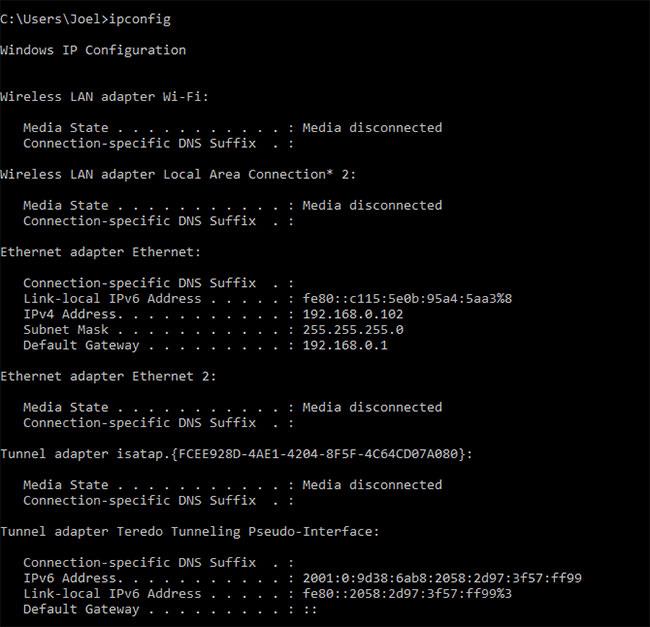
Εντολή Ipconfig
Η προεπιλεγμένη έξοδος εμφανίζει όλους τους προσαρμογείς δικτύου στο σύστημα. Οι λεπτομέρειες σχετικά με την προεπιλεγμένη πύλη και τη διεύθυνση IPv4 στις ενότητες Προσαρμογέας ασύρματου LAN και Προσαρμογέας Ethernet είναι τα πιο σημαντικά πράγματα που πρέπει να γνωρίζετε.
Χρησιμοποιήστε αυτόν τον διακόπτη για να διαγράψετε την προσωρινή μνήμη DNS:
ipconfig /flushdns
Η εκκαθάριση της προσωρινής μνήμης DNS μπορεί να βοηθήσει όταν η σύνδεσή σας στο Διαδίκτυο λειτουργεί, αλλά ορισμένοι ιστότοποι ή διακομιστές δεν είναι προσβάσιμοι για διάφορους λόγους (για παράδειγμα, το χρονικό όριο ενός ιστότοπου λήγει και δεν φορτώνεται). Εντάξει). Εάν η εκκαθάριση της προσωρινής μνήμης DNS δεν επιλύσει τα προβλήματα σύνδεσής σας, δοκιμάστε αυτές τις γρήγορες συμβουλές αντιμετώπισης προβλημάτων για να διορθώσετε τη σύνδεσή σας στο Διαδίκτυο .
Εντολή Getmac
Κάθε συσκευή που συμμορφώνεται με το πρότυπο IEEE 802 έχει μια μοναδική διεύθυνση MAC. Οι κατασκευαστές εκχωρούν διευθύνσεις MAC και τις αποθηκεύουν στο υλικό της συσκευής. Μερικοί άνθρωποι χρησιμοποιούν διευθύνσεις MAC για να περιορίσουν ποιες συσκευές μπορούν να συνδεθούν στο δίκτυο.
Χρήση και έξοδος δείγματος:
Εντολή Getmac
Ενδέχεται να δείτε περισσότερες από μία διευθύνσεις MAC ανάλογα με τον αριθμό των προσαρμογέων που σχετίζονται με το δίκτυο στο σύστημα. Για παράδειγμα, οι συνδέσεις WiFi και Ethernet θα έχουν ξεχωριστές διευθύνσεις MAC.
Εντολή Nslookup
Το Nslookup σημαίνει Αναζήτηση διακομιστή ονομάτων. Έχει μεγάλη ισχύ, αλλά οι περισσότεροι χρήστες δεν τη χρειάζονται. Για τα κανονικά άτομα, η κύρια χρήση του nslookup είναι να ανακαλύψει τη διεύθυνση IP πίσω από ένα συγκεκριμένο όνομα τομέα.
Χρήση και έξοδος δείγματος:
Εντολή Nslookup
Σημειώστε ότι ορισμένα ονόματα τομέα δεν συνδέονται με αποκλειστικές διευθύνσεις IP, πράγμα που σημαίνει ότι μπορεί να λαμβάνετε διαφορετικές διευθύνσεις IP κάθε φορά που εκτελείτε την εντολή. Αυτό είναι φυσιολογικό για μεγαλύτερους ιστότοπους, επειδή κατανέμουν τον φόρτο εργασίας σε πολλά διαφορετικά μηχανήματα.
Εάν θέλετε να μετατρέψετε μια διεύθυνση IP σε όνομα τομέα, απλώς πληκτρολογήστε την στο πρόγραμμα περιήγησής σας και δείτε πού πηγαίνει. Ωστόσο, δεν οδηγούν όλες οι διευθύνσεις IP σε ονόματα τομέα και πολλές διευθύνσεις IP δεν είναι προσβάσιμες στον ιστό.
Εντολή Netstat
Το Netstat είναι ένα εργαλείο για στατιστικά στοιχεία δικτύου, διαγνωστικά και ανάλυση. Είναι ισχυρό και πολύπλοκο, αλλά αρκετά απλό αν αγνοήσετε τις περιττές προηγμένες πτυχές.
Χρήση και έξοδος δείγματος:
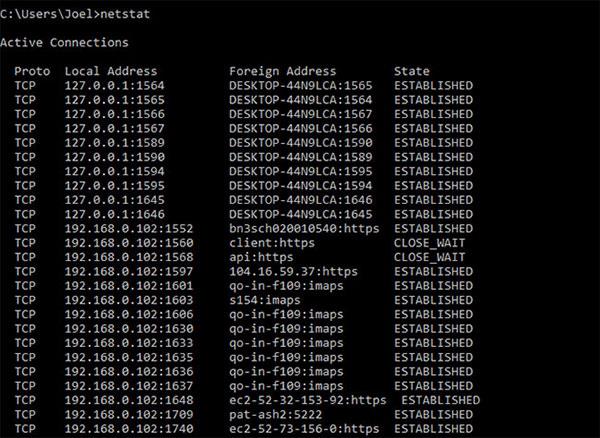
Εντολή Netstat
Από προεπιλογή, η εντολή εμφανίζει όλες τις ενεργές συνδέσεις στο σύστημα είτε αυτές οι συνδέσεις είναι στο LAN είτε στο Διαδίκτυο. Μια ενεργή σύνδεση δεν σημαίνει ότι πραγματοποιείται μετακίνηση δεδομένων - σημαίνει απλώς ότι μια θύρα είναι ανοιχτή και έτοιμη να δεχτεί συνδέσεις.
Το Netstat είναι κυρίως χρήσιμο για τακτικούς χρήστες λόγω της ικανότητάς του να εμφανίζει πληροφορίες θύρας (αυτό μπορεί να είναι χρήσιμο όταν χρειάζεται να προωθήσετε θύρες).
Αλλά η εντολή έχει επίσης πολλούς διακόπτες που αλλάζουν τον τύπο των πληροφοριών που εμφανίζονται, όπως ο διακόπτης -r που εμφανίζει τον πίνακα δρομολόγησης.
Εντολή Netsh
Το "Netsh" σημαίνει Network Shell. Είναι μια εντολή cmd για δικτύωση που σας επιτρέπει να προβάλετε και να διαμορφώσετε σχεδόν κάθε προσαρμογέα δικτύου στο σύστημά σας με περισσότερες λεπτομέρειες και λεπτομέρειες από οποιαδήποτε προηγούμενη εντολή.
Εκτελώντας μόνοι σας την εντολή netsh, η γραμμή εντολών θα αλλάξει σε λειτουργία κελύφους δικτύου. Υπάρχουν πολλά διαφορετικά "πλαίσια" σε αυτό το κέλυφος, συμπεριλαμβανομένου ενός για εντολές που σχετίζονται με τη δρομολόγηση, ενός για εντολές που σχετίζονται με το DHCP και ενός για διαγνωστικές εντολές, μεταξύ άλλων. Αλλά μπορείτε επίσης να το χρησιμοποιήσετε για να εκτελέσετε μεμονωμένες εντολές.
Για να δείτε όλα τα περιβάλλοντα του κελύφους δικτύου:
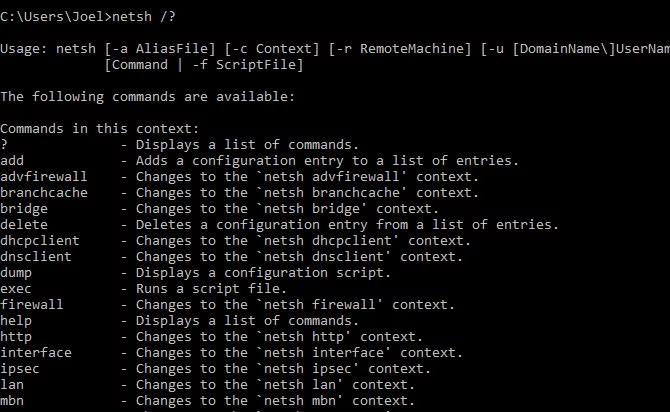
Και για να δείτε όλες τις εντολές σε ένα πλαίσιο:
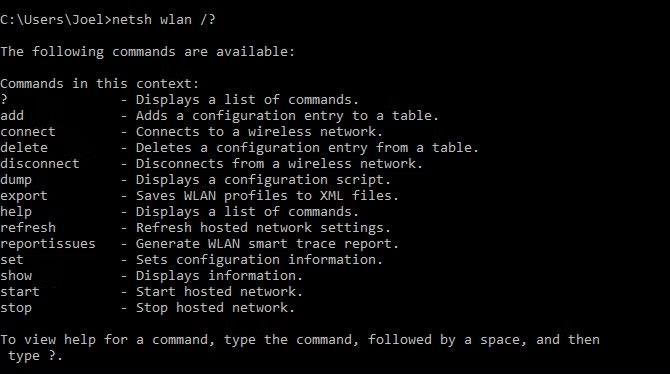
Μπορείτε να αναλύσετε ένα ακόμη επίπεδο για να βρείτε όλες τις υποεντολές σε αυτές τις εντολές:
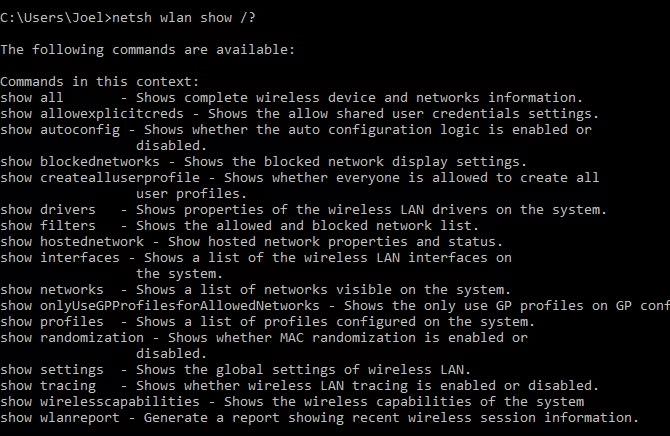
Έτσι, για παράδειγμα, μπορείτε να εκτελέσετε αυτήν την εντολή netsh wlan για να δείτε όλα τα προγράμματα οδήγησης ασύρματου δικτύου στο σύστημά σας και τις ιδιότητές τους:
netsh wlan show drivers
Το Network Shell είναι αρκετά περίπλοκο ώστε να αξίζει το δικό του άρθρο. Απλώς να ξέρετε ότι εάν θέλετε να είστε πολύ τεχνικοί σχετικά με τη διαμόρφωση του δικτύου σας, πιθανότατα θα χρειαστεί να χρησιμοποιήσετε αυτό το βοηθητικό πρόγραμμα γραμμής εντολών και να εξερευνήσετε εντολές netsh για WiFi.
Εάν το Network Shell σας κάνει να θέλετε να εξερευνήσετε περισσότερες εντολές cmd δικτύου για το σύστημά σας, δοκιμάστε αυτές τις βασικές εντολές cmd που κάθε χρήστης πρέπει να γνωρίζει .
Καλή τύχη!
Μπορείτε να ανατρέξετε σε μερικά ακόμη άρθρα παρακάτω: